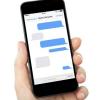Udfør et par fejlfindingsprocedurer for at afhjælpe tomme beskeder i appen Beskeder på din iPhone, herunder genstart af appen, deaktivering af iMessage og opdatering af din telefons software, blandt andre. Inden du fortsætter med disse procedurer, skal du genstarte din telefon og kontrollere, at du har forbindelse til et mobildatanetværk.
Genstart Beskeder-appen
Trin 1
Tryk på Hjemknappen to gange for at åbne multitasking-skærmen, som viser en liste over alle apps, der i øjeblikket kører på din iPhone.
Dagens video
Trin 2

Billedkredit: Billede udlånt af Apple
Stryg gennem apps for at finde Beskeder, og stryg derefter Miniaturebillede af appen Beskeder opad for at afslutte appen.
Trin 3
Åbn appen Beskeder igen, og slet tråden, der indeholder de tomme beskeder. Start en ny samtale med den person, du modtager tomme beskeder fra.
Advarsel
Slettede sms-samtaler kan ikke gendannes, så fortsæt med forsigtighed. Tag et skærmbillede af alle tekstbeskeder, du vil beholde til referenceformål. Hold nede for at tage et skærmbillede Power/Søvn og tryk derefter på Hjem knap.
Deaktiver og genaktiver iMessage
Trin 1
Åbn appen Indstillinger, og tryk på Beskeder på hovedmenuen for at åbne skærmbilledet Beskederindstillinger.
Trin 2

Billedkredit: Billede udlånt af Apple
Skift det virtuelle iMessage sluk og tænd igen for at genetablere din forbindelse til iMessage-tjenesten.
Nulstil netværksindstillinger
Trin 1
Åbn appen Indstillinger, og tryk på Generel for at åbne skærmen Generelle indstillinger.
Trin 2
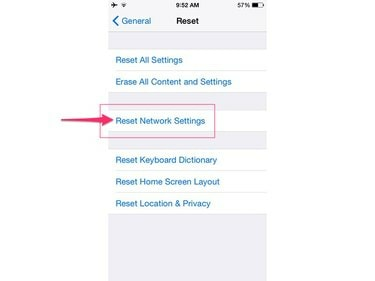
Billedkredit: Billede udlånt af Apple
Tryk på Nulstil og rør derefter Nulstil netværksindstillinger for at genetablere din iPhones standardnetværksindstillinger.
Udfør en hård nulstilling
Udfør en hård nulstilling på din iPhone for at genstarte alle dens apps og tjenester og for at genetablere netværksforbindelsen.
Trin 1
Hold begge nede Power/Søvn knappen på højre side af enheden og Hjem knappen, indtil Apple-logoet vises på skærmen.
Trin 2
Slip begge knapper, og vent på, at enheden genstarter.
Opdater din iPhones software
Installation af den seneste version af iOS-operativsystemet og download af seneste patches til individuelle apps og tjenester hjælper med at sikre, at du altid har de seneste rettelser til problemer. Disse opdateringer kan også omfatte patches fra din udbyder, som nogle gange frigives for at løse meddelelsesproblemer.
Tilslut din iPhone til dens oplader, før du opdaterer enheden for at sikre, at den har en konstant strømforsyning under hele opdateringsprocessen.
Trin 1
Åbn appen Indstillinger, tryk på Generel og vælg derefter Software opdatering.
Trin 2
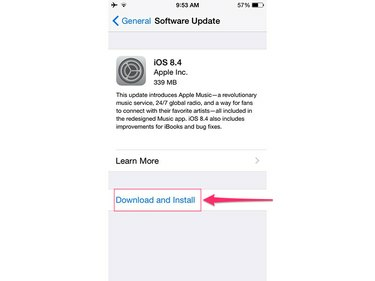
Billedkredit: Billede udlånt af Apple
Tryk på Download og installer og tryk derefter på Installere for at bekræfte, at du vil installere alle de seneste tilgængelige opdateringer til din telefon.